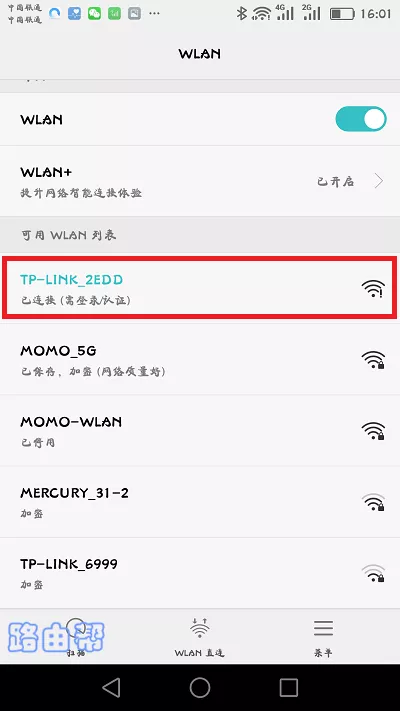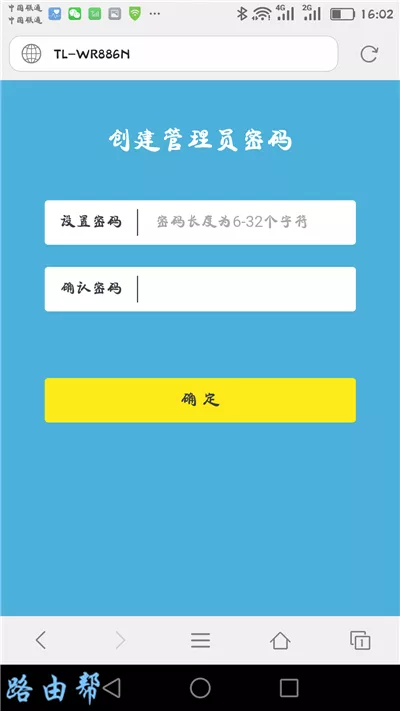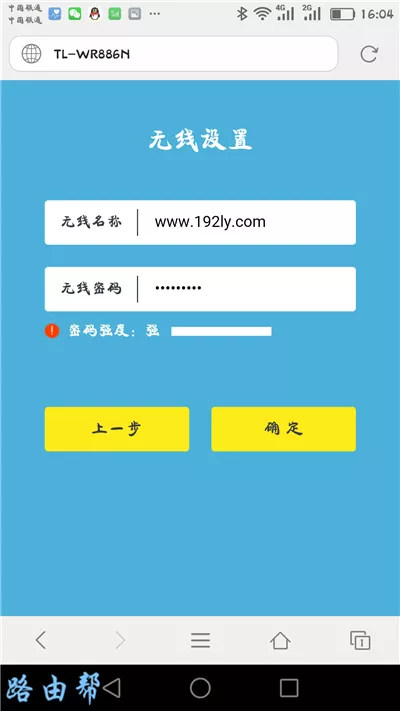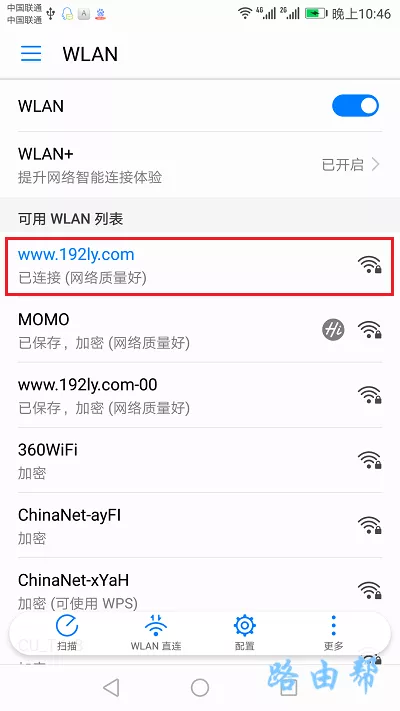问:天翼宽带如何设置无线路由器?
家里用的天一宽带,刚买了无线路由器。如何安装和设置它才能联机?
答:无论什么类型的宽带,设置路由器用电脑或手机上网的方法都是一样的。
考虑到有些用户家里没有电脑,下面将详细介绍如何使用手机设置路由器接入互联网。如果您想使用计算机设置路由器来访问互联网,请阅读以下文章:
如何设置无线路由器?(计算机)
提示:
如果您的路由器以前已经设置/使用过,请首先将其恢复到出厂设置,然后按照以下方法重置。您可以阅读以下文章,了解恢复出厂设置的操作步骤。
如何恢复无线路由器的出厂设置?
步骤1,路由器线路连接
1。将猫/光猫网络端口的网线插入无线路由器的广域网接口。如果您的宽带中没有使用猫,您需要将宽带网线插入路由器的广域网接口。
2.如果您家里有一台计算机,请用网线将计算机连接到路由器的任何局域网接口。
(1)此时电脑无法上网,这是正常现象,不用担心;路由器设置成功后,计算机可以自动访问互联网。
(2)如果用电脑设置,不需要电脑上网;这涉及到局域网通信技术。如需了解原理,请搜索百度:LAN获取信息。
第二步、手机连接路由器信号
现在,您需要将手机连接到路由器的wifi信号,然后才能设置路由器。
(1)新买的恢复出厂设置的无线路由器,开机后会发送默认wifi信号。大多数路由器的默认wifi信号没有密码,手机可以直接连接。
一些路由器的默认无线名称可以在路由器底部的铭牌中找到。如果您路由器的默认wifi有密码,也可以在路由器底部的铭牌上看到。
(2)用手机设置路由器时,不需要手机上网。只要手机连接到路由器的wifi信号,手机就可以设置路由器。请让新手和小白用户知道。
第三步、手机设置路由器上网
1.首先,查看路由器底部铭牌中路由器管理页面的地址,如下图所示。
(1)路由器铭牌中:管理页面、管理地址、登录地址、路由器地址等选项背后的信息就是该路由器管理页面的地址。注意找到这些选项。
(2)不同的路由器有不同的管理页面地址。请参考路由器底部的铭牌。
2.然后,在移动浏览器中,输入上一步查看的管理页面的地址,打开路由器设置页面->:然后按照页面上的提示进行操作,如下图所示。
如果在操作过程中无法打开路由器设置页面,可以阅读以下文章查看解决方案。
手机打不开路由器设置页面怎么办?
3.这时系统会检测你宽带的上网方式,几秒钟后根据检测结果设置上网参数。
(1)如果检测到上网方式为宽带拨号上网(ADSL拨号和PPPoE拨号)->:需要在页面填写运营商提供的宽带账号和宽带密码(互联网账号和互联网密码),如下图所示。
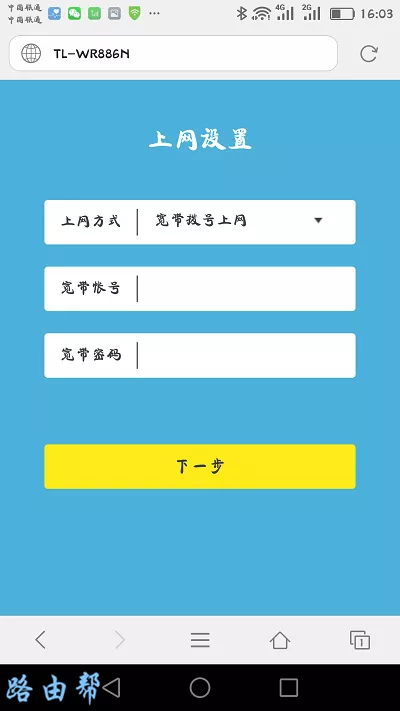 设置路由器访问参数(2)。如果检测到访问方式为:自动获取ip地址(动态IP、DHCP访问)->:直接点击页面“下一步”即可,无需设置任何在线参数,如下图所示。
设置路由器访问参数(2)。如果检测到访问方式为:自动获取ip地址(动态IP、DHCP访问)->:直接点击页面“下一步”即可,无需设置任何在线参数,如下图所示。
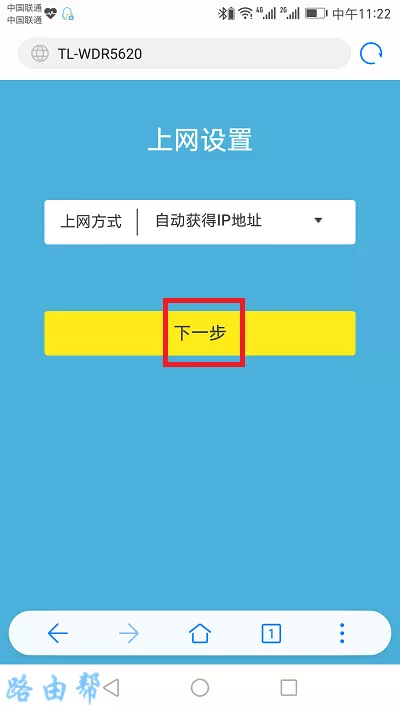 设置路由器访问参数(3)。如果检测到接入方式为:固定ip地址(静态IP)->:在页面上,需要填写运营商提供的IP地址、子网掩码、默认网关、首选DNS服务器和备用DNS服务器,如下图所示。
设置路由器访问参数(3)。如果检测到接入方式为:固定ip地址(静态IP)->:在页面上,需要填写运营商提供的IP地址、子网掩码、默认网关、首选DNS服务器和备用DNS服务器,如下图所示。
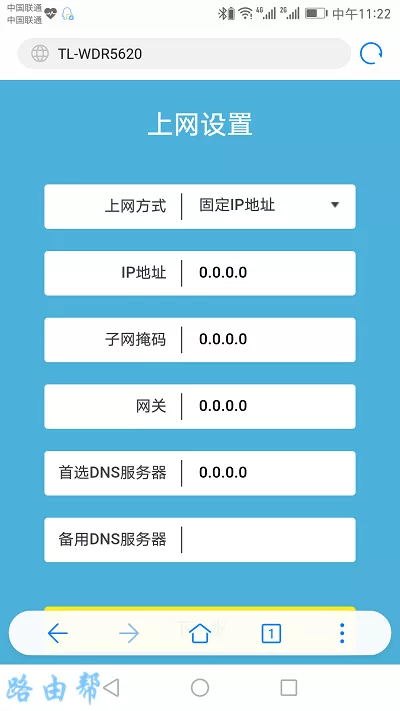 设置路由器4的互联网接入参数。然后,系统会提示您设置路由器的无线名称和密码(Wi-Fi名称和Wi-Fi密码)。
设置路由器4的互联网接入参数。然后,系统会提示您设置路由器的无线名称和密码(Wi-Fi名称和Wi-Fi密码)。
如果想防止wifi被污损,建议wifi密码设置为大写字母、小写字母、数字和符号的组合,密码长度应大于8位。
5.根据系统中的提示,介绍路由器的设置,如下图所示。
 路由器已经安装好了。最后,您需要将手机重新连接到路由器的当前wifi信号。
路由器已经安装好了。最后,您需要将手机重新连接到路由器的当前wifi信号。
我路由器前面的wifi名称设置为www.192ly.com,所以现在我的手机需要重新连接www.192ly.com的wifi信号,如下图所示。
第四步,检查设置是否成功
手机重新连接到路由器的wifi信号后,测试手机是否可以浏览网页和登录QQ/微信等软件。
(1)如果此时手机可以浏览网页,也可以登录QQ/微信等APP软件,表示路由器设置成功,现在路由器可以正常上网了。
(2)相反,如果此时手机无法浏览网页,则无法登录QQ、微信等APP软件;解释路由器现在没有连接到互联网。您可以阅读下面的文章来查看解决方案。
路由器设置好之后,我无法上网怎么办?
原创文章,作者:路由器问题,如若转载,请注明出处:https://www.224m.com/167506.html